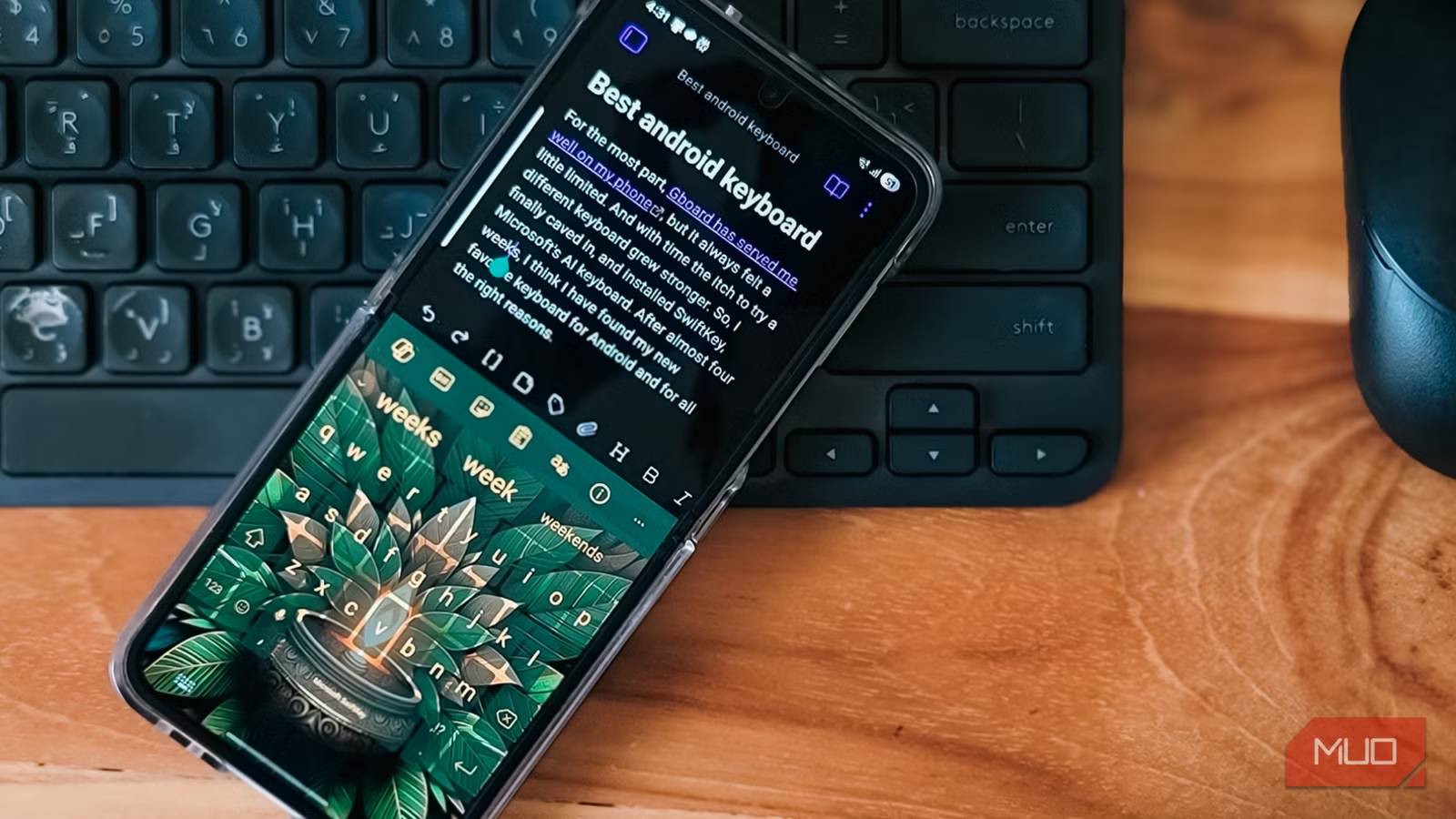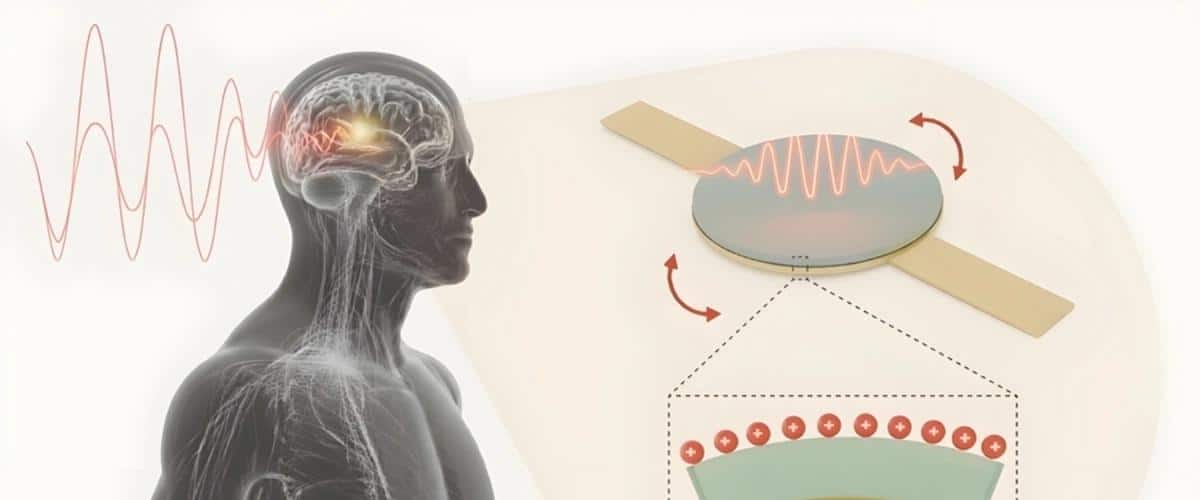Я всегда провожу эти 6 тестов перед покупкой подержанного интеллектуального телевизора
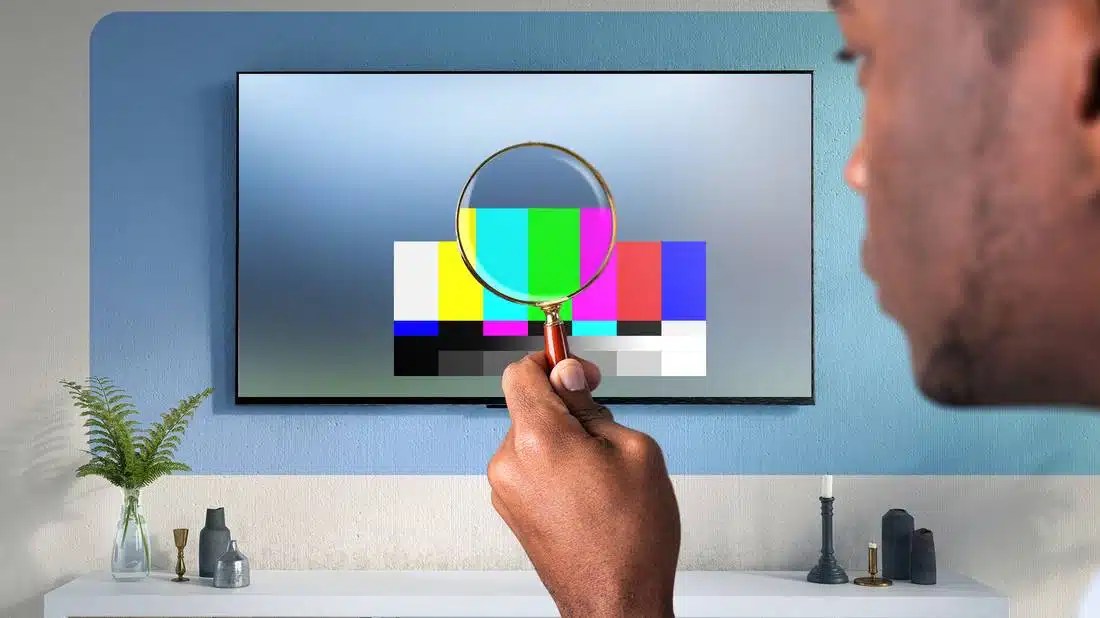
Оригинал на Джоне Ава -Абуон
Покупка подержанного Smart TV может выглядеть как поиск сокровищ. Нет необходимости, поэтому я делаю следующие несколько чеков, чтобы избежать слишком дорогой ошибки, покупая дефектный или наименьший плохой умный телевизор.
Проверьте экран Dead Pixel или выгорание
Экран это сердце каждого телевизора, поэтому вы должны начать с него. Начните с включения телевизора и показать монохромный — Очень хорошие варианты совершенно белые, черные, красные, зеленые и синие. Вы можете найти тестовые модели на YouTube или использовать USB -устройство с тестовыми изображениями.
Присмотритесь мертвые пикселикоторые появляются как маленькие черные или цветные точки, которые не меняются с изображением. Несколько мертвых пикселей могут быть не проблемой, но их накопление или слишком много не очень хорошо.
Затем убедитесь, что нет выгораниеособенно если телевизор OLED. Это происходит, когда статические изображения (такие как логотипы или новости) оставляют слабый, но прочный отпечаток на экране. Покажите немного более легкого изображения на всем экране и ищите призрачные остатки из предыдущего контента. С помощью ЖК -дисплея/светодиодных телевизоров проверьте неровные подсветки или темные пятна, которые могут указывать на старение или повреждение.
Тестирование Wi-Fi и соединения Ethernet
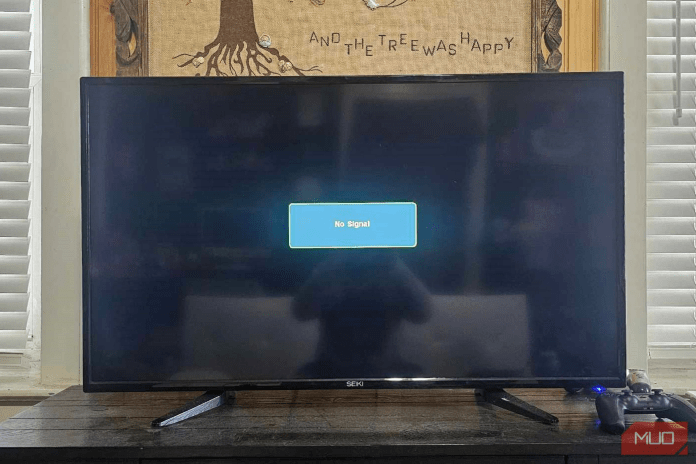
Smart TV так же хороша, как и его способность подключаться к ИнтернетуС Свяжитесь с сетью Wi-Fi продавца (или вашей точке доступа) и убедитесь, что телевизор подключен без проблем, прежде чем предоставить ваши деньги. Телевизор получает бонусные баллы, если я обнаружил, что его стандартом Wi-Fi является Wi-Fi 6 или Wi-Fi 6e.
Если телевизор имеет порт Ethernet, включите кабель и протестируйте подключение к кабелю. Я предпочитаю кабельные соединения с Wi-Fi, потому что они быстрее и стабильны.
Откройте потоковое приложение Например, YouTube или Netflix и выпустите видео с высоким разрешением, чтобы проверить, что воспроизведение плавно. Если телевизор трудно подключать или часто прерывает сигнал и лагас, это может означать дефектный модуль Wi-Fi или устаревшее оборудование. Это особенно распространено в более старых моделях, так что будьте особенно осторожны.
Проверьте интерфейс Smart TV для скорости работы и его обновлений

Интерфейс Smart TV -это ваш потоковой портал, приложения и настройки, поэтому крайне важно убедиться, что он отзывчив и поднимается. Медленные меню или отложенные реакции удаленных команд (например: через 3 секунды для реагирования при нажатии кнопки) часто являются сигналом для недостаточно мощного процессора или надувного программного обеспечения.
Затем посмотрите на настройки системы. Проверьте версию операционной системы (например, Google TV, Tizen, WebOS) и убедитесь, что обновления не ожидаются. Производители, такие как Samsung и LG, обычно поддерживают высококлассные телевизоры с обновлениями в течение 4-5 лет, но более дешевые бренды могут отказаться от технического обслуживания всего за 18 месяцев.
Проверьте предварительные приложения, такие как Prime Video или Apple TV+. Если они часто сбоятся или буферизируются, несмотря на стабильное соединение, прошивка телевизора, вероятно, устарела или хуже, память неисправна. Если это так, подумайте о том, будет ли хорошо использовать внешнее потоковое устройство, такое как Roku или Apple TV, чтобы держать ваши настройки в актуальность.
Проверьте все порты и возможности подключения
Используемый Smart TV, который на первый взгляд выглядит великолепно, станет ужасной покупкой, если его порты и возможности подключения являются дефектными. Прежде чем купить его, проверьте все физические порты — HDMI, USB, Ethernet и многое другое. Ищите признаки повреждения, такие как согнутые булавки или ослабленные связи. Затем протестируйте каждый порт, чтобы убедиться, что он работает должным образом.

- Для портов HDMI подключите подходящее устройство, такое как игровая консоль или Blu-Ray Player, и убедитесь, что есть видео и аудио-вывод.
- Если телевизор имеет несколько портов HDMI, проверьте каждый из них.
- Для портов USB включите флэш -накопитель или фотографии, чтобы проверить, что телевизор может читать и отображать контент.
- Если телевизор имеет оптический звуковой выход или гнездо для наушников, проверьте их, чтобы убедиться, что они работают должным образом.
Обязательно проверьте функциональность Bluetooth, если телевизор поддерживает его. Подключите беспроводные гарнитуры или звуковую панель, чтобы убедиться, что соединение стабильное и что качество звука хорошее и чистое.
Если вы заметили, что некоторые порты не работают, подумайте, можете ли вы обойти проблему. Например, если один порт HDMI поврежден, но другие в порядке, это может быть не такой большой проблемой.
Проверьте функциональность дистанционного управления

Отдаленный — ваш главный способ взаимодействия с телевизоромПоэтому важно убедиться, что это работает безупречно. Начните с проверки физического состояния дистанционного управления. Кнопки реагируют, они прилипают или свободны? Есть ли какие -либо видимые признаки повреждения, такие как трещины или изношенные кнопки?
Затем проверьте функциональность дистанционного управления. Включите и выключите телевизор, отрегулируйте громкость и пройдите через меню. Взгляните на возможные задержки или не связанные кнопки.
Проверьте все специальные функции, такие как голосовое управление и кнопки для специальных приложений. Если дистанционное управление имеет встроенный микрофон голосового командования, попробуйте использовать его для поиска контента или изменить настройки.
Сделайте проверку звука на динамиках
Кристально чистый звук так же важен, как и картина бухгалтерского учета, поэтому не пренебрегайте ораторами. Вы можете проверить звук телевизионного динамика, сыграв видео с сочетанием диалога, музыки и звуковых эффектов — что -то вроде трейлера для фильма или клипа с концерта, который будет работать. Осторожно послушайте искажения, потрескивание или неровный объем между левым и правым каналами.
Затем отрегулируйте объем от низкого до высокого уровня. Звуки динамиков чисты на низких уровнях, или, может быть, они бродят, когда вы увеличиваете звук? Если телевизор создал -в настройках звука (например, «фильм», «музыка» или «голос»), пройдите через них, чтобы посмотреть, улучшает ли какой -либо из них качество звука.
Если встроенные динамики недостаточно эффективны, проверьте параметры вывода аудио по телевизору. Вы можете подключить звуковую панель с любым интеллектуальным телевизором через Bluetooth, HDMI, RCA или оптический звук. Если у вас нет звуковой панели, пара наушников будет работать так же хорошо. Использование внешнего оборудования увеличивает затраты, поэтому рассмотрите их при покупке.
Не нужно, чтобы использованный телевизор был идеальным, но он должен удовлетворить ваши потребности и надежно работать. Выполнение этих тестов поможет вам избежать дорогих ошибок и принять обоснованное решение, независимо от того, останется ли оно немедленно или договорится о более низкой цене.